创建价格表
在Zoho CRM中, 您可以通过下列方式创建价格表:
- 在价格表详细信息表单中输入数据: 您可以手动填入价格表详细信息。
- 从外部来源导入价格: 您可以通过不同来源收集数据并将 CSV 和 XLS 文档导入 Zoho CRM。

注意
- 有些标准字段可能因为您的机构业务流程而不可见或不可编辑。
- 如果您想要添加或修改字段,请联系您的系统管理员以了解其它字段使用量的更多详细信息。
单独创建价格表
您可以通过下列方式单独创建价格表:
- 在价格表创建表单中填入详细信息。
- 复制价格表,对现有价格表的详细信息进行一些更改。
单独创建价格表的步骤:
- 在 价格表模块中,点击
 [创建价格表 图标]。
[创建价格表 图标]。 - 在创建价格表 页面,输入价格信息(参考标准字段)。
- 点击保存。

注意
- 默认情况下,创建价格表的人拥有价格表的所有权。
- 如需更改所有者,点击价格表所有者字段内的更改链接并选择另一个用户。
复制价格表的步骤:
- 在价格表模块中,点击要复制的特定记录。
- 在价格表详细信息 页面,点击
 [ 更多图标] 并选择复制。
[ 更多图标] 并选择复制。 - 在复制价格表 页面,修改所需的详细信息(参考标准字段)。
- 点击保存。
设置数量折扣
创建价格表信息时,您可以根据您业务要求选择您的价格模型。 您可以从下列选项中做出选择:
- 无折扣
- 统一折扣
- 差异折扣
定义无折扣的价格模型的步骤:
- 在价格表模块中,点击
 [创建价格表 图标]。
[创建价格表 图标]。 - 在创建价格表 页面,输入价格表名称。
- 从下拉列表中选择价格模型。
默认情况下,价格模型显示为无。 - 点击保存。
定义统一折扣或差异折扣的价格模型的步骤:
- 在价格表模块中,点击
 [创建价格表 图标]。
[创建价格表 图标]。 - 在创建价格表 页面,输入价格表名称。
- 从下拉列表中选择统一/差异折扣。
- 在价格明细 部分,输入开始范围、 结束范围以及折扣 (%)。
- 点击添加,输入更多价格详细信息和折扣。
- 点击保存。
下图显示了对统一 & 差异折扣的对比性研究 :
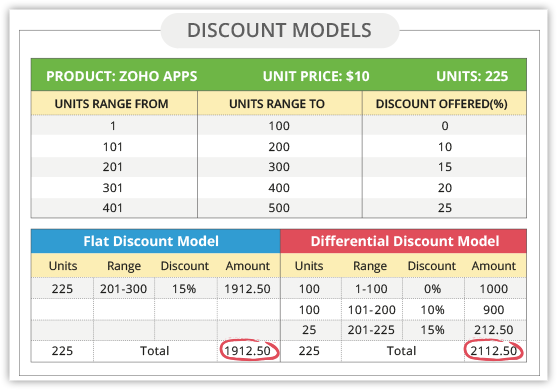
为价格表关联其它记录
您可以创建价格表的 360 度视图以便显示所有相关详细信息。在价格表详细信息页面,您可以更新以下详细信息:
- 产品:添加产品。
- 附件:附加文件。
更新多个产品的列表价格
您可能有一个价格表应用于多个产品。如果您希望在一个价格表下更新产品的列表价格,您可以手动更新或通过使用导入列表价格 选项更新。
手动更新列表价格的步骤:
- 点击价格表模块。
- 选择所需的价格表。
- 在产品 相关列表中,将鼠标指针悬停在对应的产品上并点击编辑图标。
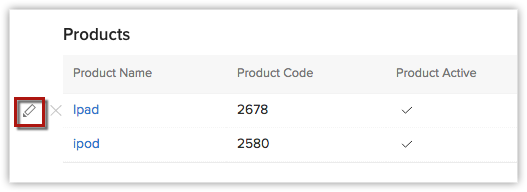
- 在编辑列表价格 部分,手动输入新价格。
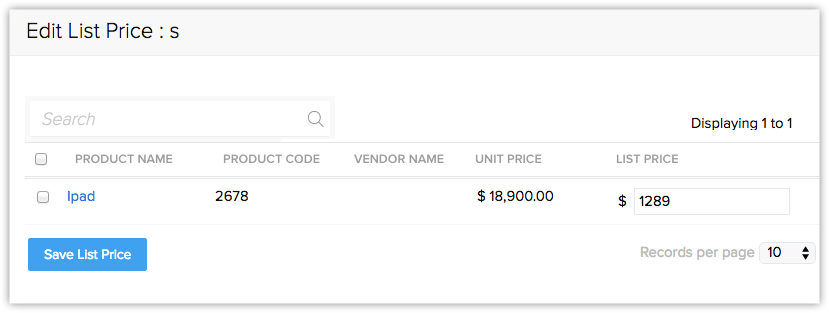
- 点击保存列表价格。
使用导入选项:
- 点击价格表模块。
- 选择您想要为其更新列表价格的价格表。
- 在产品 相关列表中,点击导入列表价格链接。

- 在导入产品向导中,选择有新列表价格的文档。
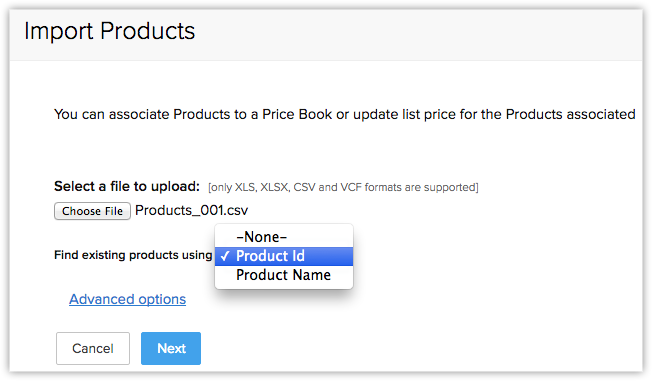
- 可接受的文档格式为 XLS、XLSX、CSV 和 VCF。
- 为查找产品依据选择值,使用产品名称或产品 ID 皆可。
- 映射字段并点击导入。
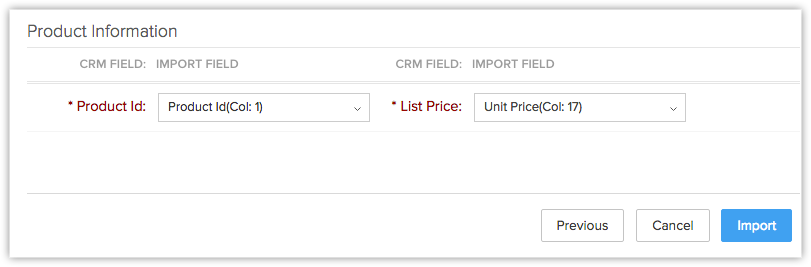
显示导入汇总。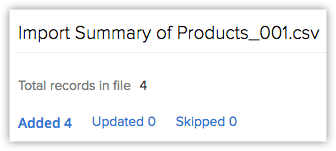
列表价格会在价格表中更新。 这些产品也在产品相关列表中与合适的价格表相关联。
Related Articles
价格表
价格表用于根据与特定类型客户的协议条款以不同价格出售产品。 对于各个客户而言,您可以按不同的价格出售相同的产品。 价格表中有两个关键价格。 即定价和列表价格。 定价 - 这是制造商为产品提供的固定价格,不可更改。 列表价格 - 这是卖方价格。 制造商/中间商可按不同的价格将产品销售给他们的中间商/客户。同一产品的这些可变价格被称为列表价格。 可用性 所需权限 访问价格表页签,包括查看、创建、编辑和删除权限。 注意 创建商机时,您仅可从单个价格表中选择产品。创建发货单
在 Zoho CRM 中,您可以通过在发货单详细信息表单中输入数据来创建发货单。 注意 有些标准字段是否可见/可编辑取决于您的机构业务流程。 如果您想要添加或修改字段,请联系您的系统管理员了解其它字段使用量的更多详细信息。 单独创建发货单 您可以通过以下操作单独创建发货单: 在发货单创建表单中填入详细信息。 复制现有发货单,但须在细节上做些改变。 单独创建发货单的步骤: 在发货单模块中,点击 [创建发货单 图标]。 在创建发货单 页面,输入发货单详细信息。 在产品详细信息部分,点击添加行 ...创建报价单
在 Zoho CRM 中,您可以通过在报价详细信息表单中手动输入数据以存储报价详细信息。 注意 根据您组织的业务流程,有些标准字段可能不可见或不可编辑。 如果您想要添加或修改字段,请与系统管理员联系,以了解更多有关其它字段的用量的详细信息。 单独创建报价单 创建报价单的步骤: 在报价模块中,点击创建报价。 在创建报价 页面中,输入报价详情。 在产品明细 部分,点击添加已报价货品。 ...创建销售订单
在 Zoho CRM 中,您可以通过将数据输入到销售订单详细信息表单,从而存储订单详细信息。 注意 根据您组织的业务流程,有些标准字段可能不可见或不可编辑。 如果您想要添加或修改字段,请与系统管理员联系,以了解更多有关其它字段的用量的详细信息。 单独创建销售订单 创建销售订单的步骤: 在销售订单模块中,点击 [创建销售订单 图标] 在创建销售订单 页面中,输入销售订单详细信息。 在产品明细 部分,点击添加已下单货品。 ...创建采购订单
在Zoho CRM中,您可以通过在采购订单表单中输入数据来存储采购订单详细信息。 注意 有些标准字段是否可见/可编辑取决于您的机构业务流程。 如果您想要添加或修改字段,请联系您的系统管理员了解其它字段使用量的更多详细信息。 创建采购订单的步骤: 在 采购订单 模块中,点击[ 创建采购订单 图标]。 在创建采购订单 页面,输入相关详细信息。 在产品详细信息 部分,点击添加行。 在选择产品弹出页面中,输入产品名称或产品编码的至少一个字符。以便搜索所需的产品并从下拉菜单中选择它。 ...